Win7下取消共享文件夹上的小锁图标的图文教程
摘要:我们用过Windows7系统的都会发现,共享后的文件夹图标左下角显示锁,取消共享后依然存在,如图:Window7系统中小锁其实是开启简单共享...
我们用过Windows 7系统的都会发现,共享后的文件夹图标左下角显示锁,取消共享后依然存在,如图:

Window 7系统中小锁其实是开启简单共享后,文件本身访问权限受限的标识。添加所有用户权限后可以消失。
操作步骤:
一、所需调整文件夹图标上单击鼠标右键,移动至“共享”,点击“特定用户共享”,出现文件共享设置窗口,在下拉菜单中选择“Everyone”---选择“添加”;
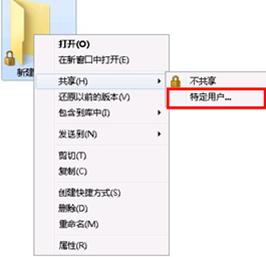
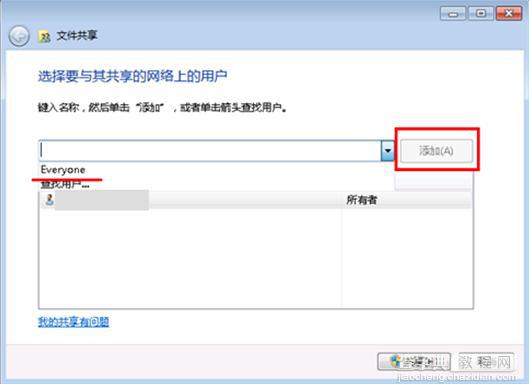
二、点击“共享”后点击“完成”;
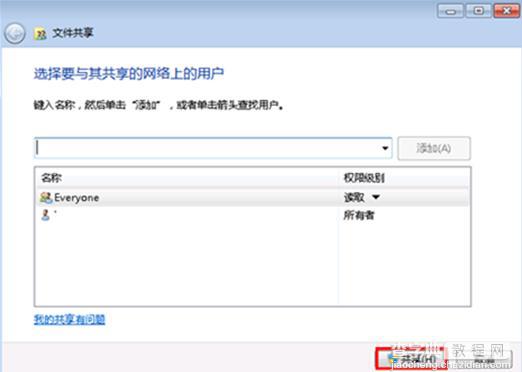
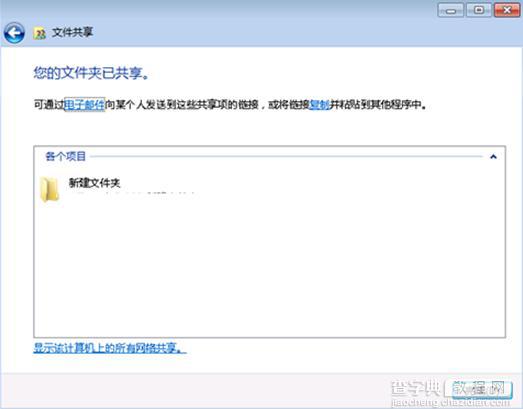
三、完成后文件下小锁消失。
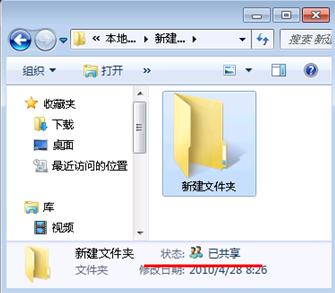
注意:上图示中状态是“已共享”,如不设置共享可按照以下步骤进行操作。
在所调整文件夹上右键单击选择“属性”,文件夹属性页面选择“共享”选择“高级共享”;
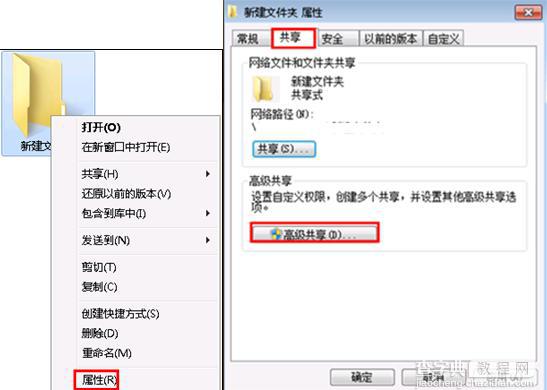
在高级共享设置页面将“共享文件夹”上的“√”取消,并点击“确定”即可。
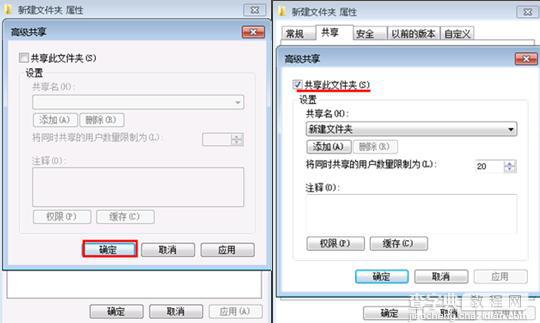
完成后状态如下,状态栏中已经不在显示“共享”字样。
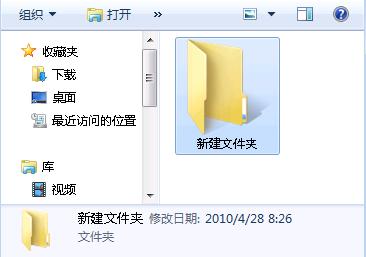
【Win7下取消共享文件夹上的小锁图标的图文教程】相关文章:
★ win7系统共享打印机无法保存错误0x00000001的解决方法
★ Win10怎么修改网络连接的名称? win10重命名网络连接的教程
★ win7下使用PS处理图片时出现图片打不开问题的解决方法
